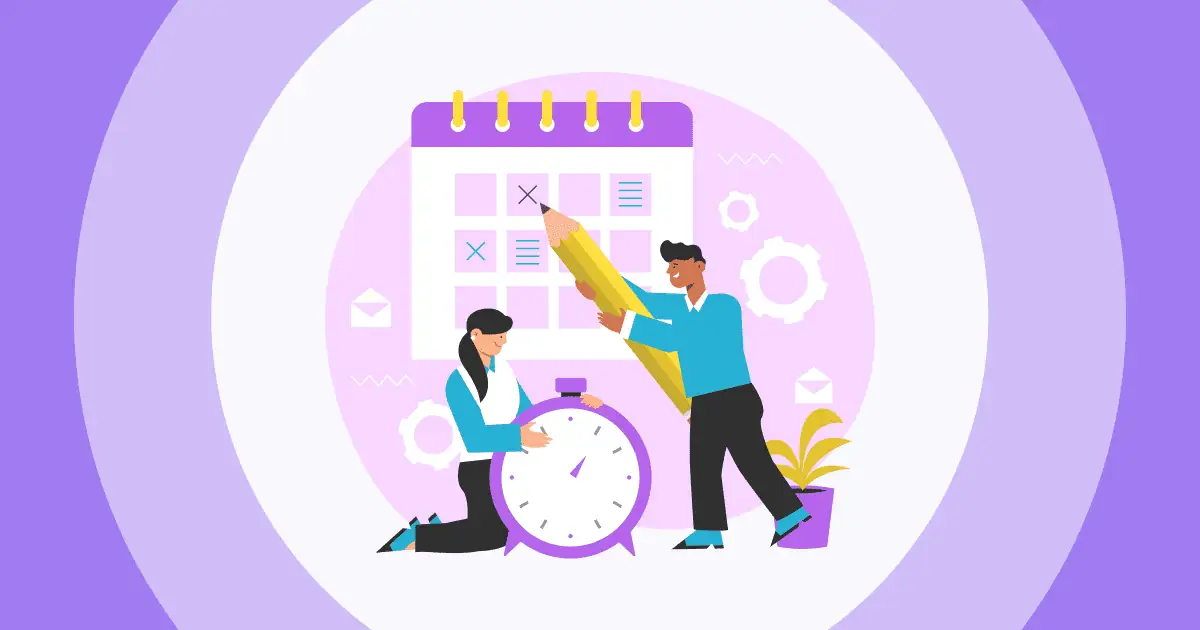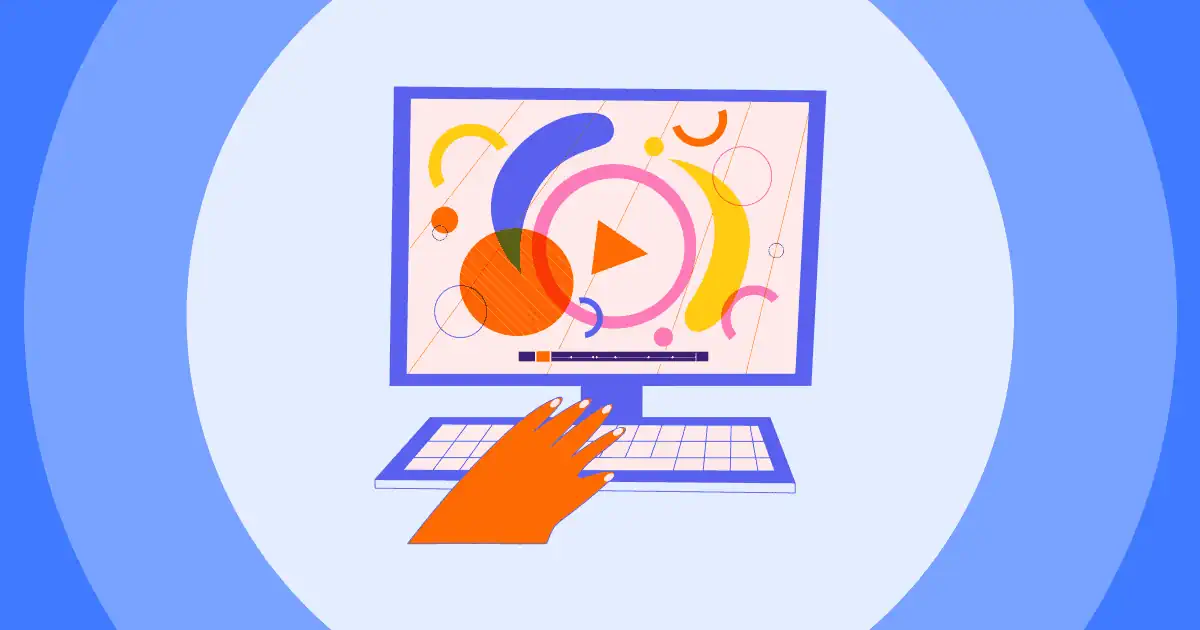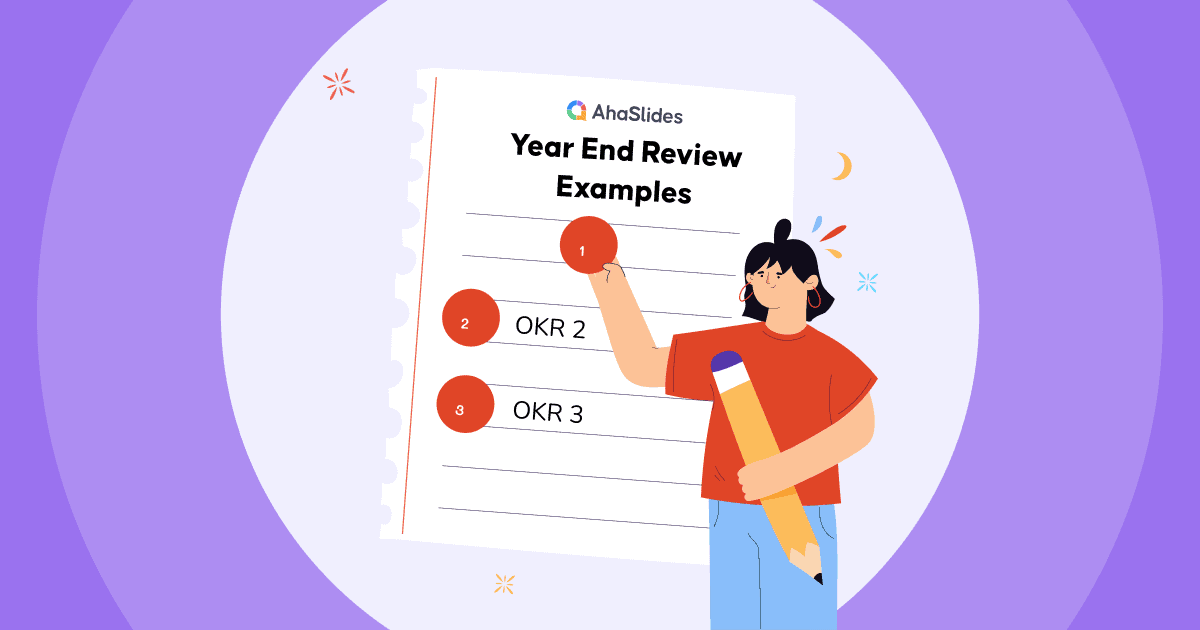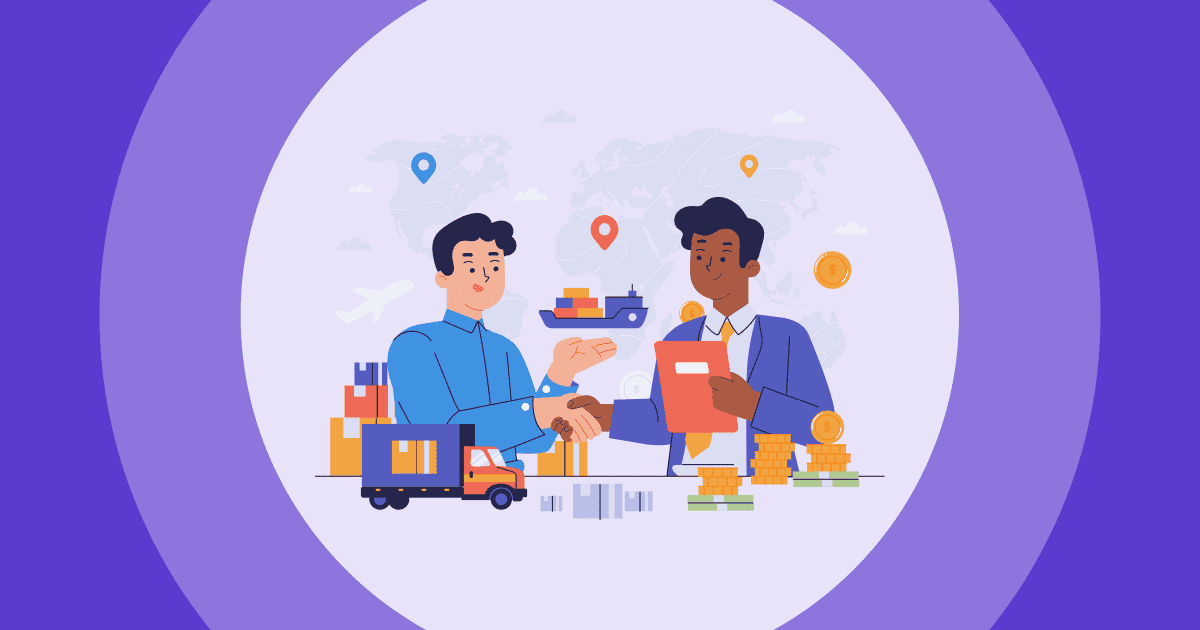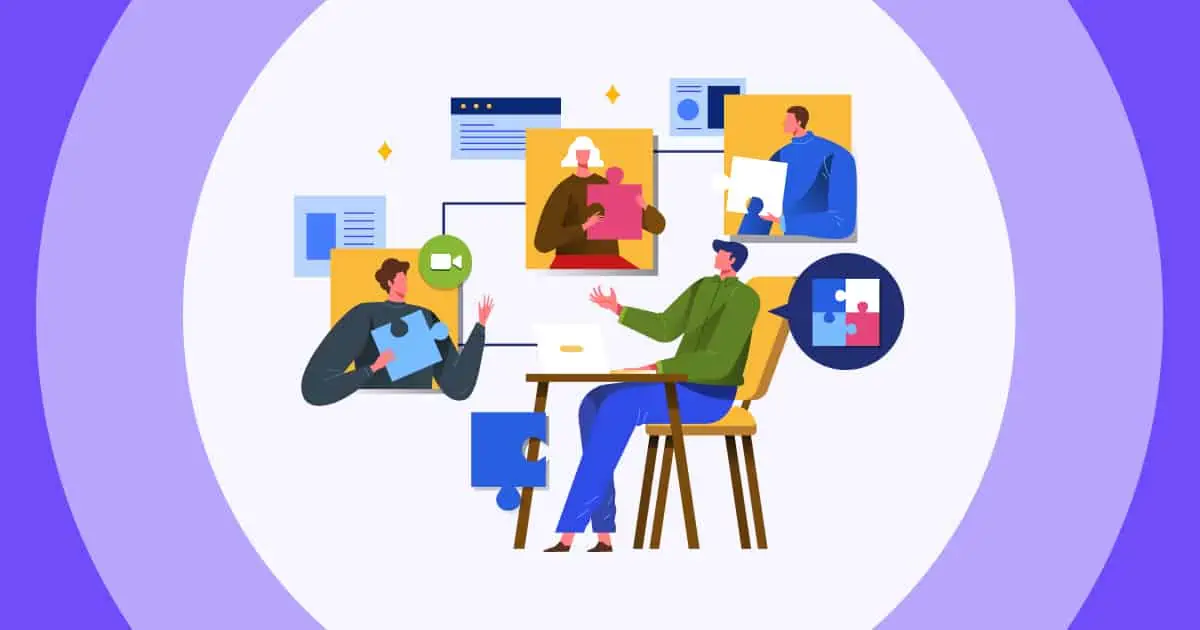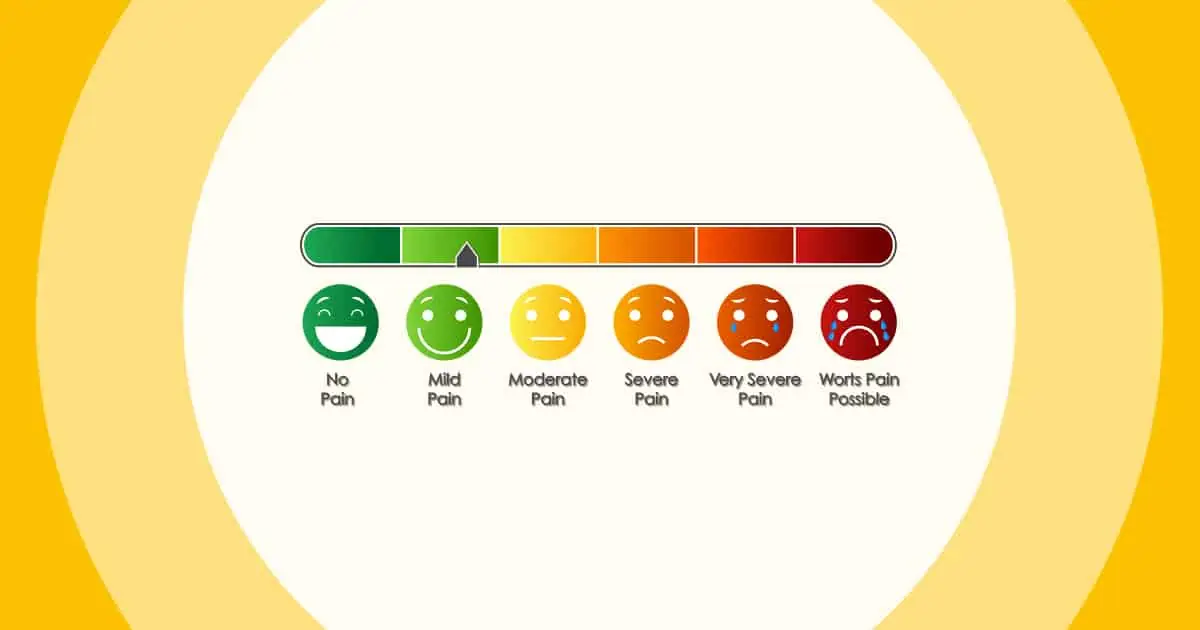Czy zastanawiałeś się kiedyś, jak niektórzy prezenterzy sprawiają, że ich pokazy slajdów wyglądają tak płynnie i angażująco? Sekret tkwi w Prezenter PowerPoint widok – specjalna funkcja, która daje prezenterom PowerPointa supermoce podczas ich prezentacji.
W tym przewodniku przyjrzymy się, jak możesz używać PowerPoint Presenter View i jego najlepszej alternatywy, aby stać się pewnym siebie i urzekającym prezenterem, pozostawiając publiczność zainspirowaną i pragnącą więcej. Odkryjmy razem PowerPoint Presenter View!
Spis treści
- Jak uzyskać dostęp do trybu prezentera w programie PowerPoint?
- Czym jest widok prezentera w programie PowerPoint?
- Jak korzystać z widoku prezentera programu PowerPoint
- Alternatywa dla widoku prezentera programu PowerPoint
- W podsumowaniu
- Najczęściej zadawane pytania

Rozpocznij w kilka sekund...
Zarejestruj się za darmo i stwórz swój interaktywny PowerPoint z szablonu.
Wypróbuj za darmo ☁️
Jak uzyskać dostęp do trybu prezentera w programie PowerPoint?
| Krok | OPIS |
| 1 | Aby rozpocząć, otwórz prezentację PowerPoint. |
| 2 | Na karcie Pokaz slajdów przejdź do Widoku prezentera. Zobaczysz nowe okno, które wyświetla: Miniatury slajdów: Miniaturowe podglądy slajdów umożliwiają łatwe poruszanie się po slajdach prezentacji. Strona notatek: Możesz robić notatki i przeglądać je prywatnie na swoim ekranie, nie ujawniając ich publiczności. Podgląd następnego slajdu: Funkcja ta wyświetla następny slajd, umożliwiając zapoznanie się z jego treścią i płynne przejście do kolejnego slajdu. Czas upłynięty: Widok prezentera pokazuje czas, jaki upłynął od prezentacji, co pozwala skutecznie zarządzać jej tempem. Narzędzia i adnotacje: Widok prezentera oferuje narzędzia do adnotacji, takie jak długopisy lub wskaźniki laserowe, ekrany zaciemniające i napisy. |
| 3 | Aby wyjść z widoku prezentera, kliknij przycisk Zakończ pokaz w prawym górnym rogu okna. |
Czym jest widok prezentera w programie PowerPoint?
Widok prezentera programu PowerPoint to funkcja umożliwiająca przeglądanie prezentacji w osobnym oknie zawierającym bieżący slajd, następny slajd i notatki prelegenta.
Funkcja ta oferuje wiele korzyści dla prezenterów programu PowerPoint, ułatwiając prowadzenie płynnych i profesjonalnych prezentacji.
- Możesz zachować porządek i trzymać się tematu, widząc bieżący slajd, następny slajd i notatki prelegenta w jednym miejscu.
- Możesz sterować prezentacją, nie patrząc na komputer, co pozwala na nawiązywanie kontaktu wzrokowego z publicznością i prowadzenie bardziej angażującej prezentacji.
- Za pomocą Widoku prezentera możesz wyróżnić konkretne fragmenty slajdów lub przekazać publiczności dodatkowe informacje.
Jak korzystać z widoku prezentera programu PowerPoint
Krok 1: Aby rozpocząć, otwórz prezentację PowerPoint.

Krok 2: Na slide Show karta, dostęp Widok prezentera. Zobaczysz nowe okno, które wyświetla:

- Miniatury slajdów: Miniaturowe podglądy slajdów umożliwiają łatwe poruszanie się po slajdach prezentacji.
- Strona notatek: Możesz zapisywać i przeglądać swoje notatki prywatnie na ekranie, nie ujawniając ich publiczności, dzięki czemu masz pewność, że uczestnicy spotkania będą na bieżąco i dobrze przygotowani.
- Podgląd następnego slajdu: Funkcja ta wyświetla następny slajd, umożliwiając zapoznanie się z jego treścią i płynne przejście do kolejnego slajdu.
- Czas upłynięty: Widok prezentera pokazuje czas, jaki upłynął od prezentacji, co pozwala skutecznie zarządzać jej tempem.
- Narzędzia i adnotacje: W niektórych wersjach programu PowerPoint widok prezentera oferuje narzędzia do adnotacji, takie jak pióra lub Wskaźniki laserowe, Ekrany zaciemniające, i napisy, umożliwiając prezenterom PowerPoint podkreślanie punktów na slajdach w trakcie prezentacji.

Krok 3: Aby wyjść z widoku prezentera, kliknij End Show w prawym górnym rogu okna.
Alternatywa dla widoku prezentera programu PowerPoint
PowerPoint Presenter View to przydatne narzędzie dla prezenterów korzystających z dwóch monitorów, ale co, jeśli masz do dyspozycji tylko jeden ekran? Nie martw się! AhaSlajdy zapewnił ci ochronę!
- AhaSlides to oparte na chmurze oprogramowanie do tworzenia prezentacji, więc możesz uzyskać do niego dostęp z dowolnego urządzenia z połączeniem internetowym. Oznacza to, że możesz używać AhaSlides do prezentacji slajdów, nawet jeśli nie masz projektora ani drugiego monitora.
- AhaSlides oferuje również szereg interaktywnych funkcji którego możesz użyć do zaangażowania i poproś publiczność o ocenę Twojej sesji, Takie jak ankiet, quizy, Generator pytań i odpowiedzi na żywo AhaSlidesTe funkcje mogą pomóc Ci utrzymać uwagę odbiorców i sprawić, że Twoja prezentacja będzie ciekawa. burza mózgów dyskusja jeszcze bardziej interaktywne.
🎉 Wskazówki: Oprócz widoku prezentera programu PowerPoint należy również korzystać z system reagowania w klasie aby zwiększyć zaangażowanie!
Jak korzystać z funkcji AhaSlides Backstage podczas prezentacji
Krok 1: Zaloguj się i otwórz prezentację

- Idź do AhaSlajdy witrynę i zaloguj się na swoje konto. Jeśli jeszcze nie masz konta, możesz je założyć za darmo.
- Utwórz nową prezentację lub prześlij istniejącą.
Krok 2: Kliknij Prezentacja z AhaSlides Backstage in Obecne pudełko

Krok 3: Wykorzystanie narzędzi Backstage
- Podgląd prywatny: Będziesz mieć prywatny podgląd nadchodzących slajdów, dzięki czemu będziesz mógł przygotować się do tego, co będzie dalej, i na bieżąco śledzić przebieg prezentacji.
- Notatki do slajdu: Podobnie jak Widok prezentera w programie PowerPoint, Backstage umożliwia Ci zapisywanie slajdów prezentera, dzięki czemu nic nie umknie Twojej uwadze.
- Bezproblemowa nawigacja slajdów: Dzięki intuicyjnym elementom nawigacyjnym możesz bez problemu przełączać się między slajdami w trakcie prezentacji, zachowując płynność i elegancję przekazu.

🎊 Postępuj zgodnie z prostymi instrukcjami podanymi w Przewodnik po zapleczu AhaSlides.
Wskazówki dotyczące podglądu i testowania prezentacji za pomocą AhaSlides
Czy nie byłoby fajnie zobaczyć, jak Twoje slajdy prezentują się na innych urządzeniach, zanim rozpoczniesz prezentację, nawet jeśli nie masz dodatkowego monitora?
Do utylizacji Funkcja podglądu AhaSlides skutecznie, wykonaj następujące proste kroki:

- Załóż konto na AhaSlajdy i zaloguj się.
- Utwórz nową prezentację lub prześlij istniejącą.
- Kliknij na "Podgląd" w prawym górnym rogu ekranu.
- Otworzy się nowe okno, w którym możesz zobaczyć swoje slajdy i notatki.
- Po prawej stronie okna zobaczysz podgląd tego, co zobaczą Twoi odbiorcy.
Korzystając z tej funkcji, możesz mieć pewność, że Twoja prezentacja będzie wyglądać olśniewająco, gwarantując odbiorcom fascynujące przeżycia, bez względu na to, w jaki sposób uzyskają dostęp do treści.
W podsumowaniu
Bez względu na to, którą opcję wybiorą prezenterzy, czy to opanują obsługę widoku prezentera programu PowerPoint, czy wykorzystają platformę Backstage platformy AhaSlides, obie platformy pozwalają mówcom stać się pewnymi siebie i urzekającymi prezenterami, wygłaszając niezapomniane prezentacje, które inspirują publiczność i sprawiają, że chce więcej.
Najczęściej zadawane pytania
Kim jest osoba prowadząca prezentację?
Osoba prowadząca prezentację jest zazwyczaj określana jako „prezenter” lub „mówca”. Jest ona odpowiedzialna za przekazanie treści prezentacji publiczności.
Czym jest trener prezentacji PowerPoint?
Trener prezentacji PowerPoint to funkcja w programie PowerPoint, która pomaga Ci udoskonalić umiejętności prezentacji. Presentation Coach zapewnia Ci informacje zwrotne na temat Twojej prezentacji, takie jak czas poświęcony na każdy slajd, jak dobrze używasz swojego głosu i jak angażująca jest Twoja prezentacja.
Czym jest widok prezentera w programie PowerPoint?
Widok prezentera PowerPoint to specjalny widok w programie PowerPoint, który umożliwia prezenterowi zobaczenie slajdów, notatek i timera, podczas gdy publiczność widzi tylko slajdy. Jest to przydatne dla prezenterów, ponieważ pozwala im śledzić swoje prezentacje i upewnić się, że nie przekraczają czasu.
Ref: pomocy technicznej firmy Microsoft